Windowsでクリックが反応しない:解決策と対処法
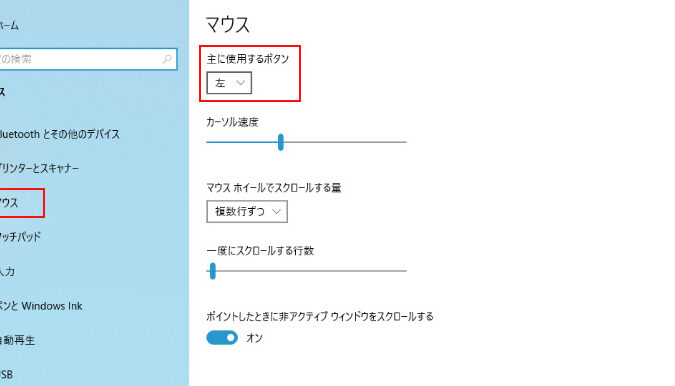
Windowsでクリックが反応しない問題に直面している方へ、解決策と対処法をご紹介します。マウスやタッチパッドの設定の見直しやデバイスドライバーの更新など、簡単に試せる方法もあります。さまざまな対策を試して、問題を解決しましょう。
【PC修理】起動時にエラー画面で起動しないPCを簡単に修理する方法
Windowsでクリックが反応しない:解決策と対処法の補足
1. マウスのトラブルシューティング
マウスが反応しない場合、まずは以下の手順を試してみてください。
- マウスを他のコンピューターに接続し、正常に動作するか確認してみる。
- マウスのドライバーソフトウェアを最新バージョンに更新する。
- コントロールパネルからマウスの設定を確認し、適切なオプションが有効になっているか確認する。
2. タッチパッドの問題の修正方法
タッチパッドがうまく機能していない場合、次の手順を試してみてください。
- デバイスマネージャーからタッチパッドのドライバーソフトウェアをアンインストールし、再起動後に自動的に再インストールされるのを待つ。
- タッチパッドの設定を確認し、不要なオプションが有効になっていないことを確認する。
3. ソフトウェアの問題を解決する方法
クリックが反応しない問題が特定のソフトウェアに関連している場合、以下の手順を試してみてください。
- ソフトウェアを最新バージョンに更新する。
- ソフトウェアの設定を確認し、クリックに関連するオプションが適切に設定されていることを確認する。
- ソフトウェアの一時的な不具合が原因である可能性があるため、再起動する。
4. 無線マウスまたはキーボードの問題への対処法
無線マウスやキーボードが正常に動作しない場合、次のアクションを試してみてください。
- バッテリーが十分に充電されていることを確認する。
- USBレシーバーを他のUSBポートに接続してみる。
- 無線デバイスとレシーバーのペアリングが正しく行われていることを確認する。
5. システムの問題を解決する方法
Windowsのシステムに問題がある可能性がある場合、以下の手順を試してみてください。
- コンピューターを再起動する。
- Windowsの更新プログラムをチェックし、最新のパッチがインストールされていることを確認する。
- ウイルス対策ソフトウェアでコンピューターをスキャンし、マルウェア感染の可能性をチェックする。
それぞれの問題に対して上記の手順を試した後も、問題が解決しない場合は、専門家に相談することをおすすめします。
よくある質問
Windowsでクリックが反応しないとき、どうすればいいですか?
マウスまたは触らないでください Windows 上でシステム故障をチェックし、ドライバーを更新してみてください。それでも解決しない場合は、専門家に相談してください。
クリックが反応しない問題の原因は何ですか?
ソフトウェアの問題 が原因です。
Windowsのクリックが遅延して反応しない場合の対処法はありますか?
Windowsでクリックが遅延して反応しない場合、マウスドライバーを更新したり、システムの再起動を試すことができます。また、マウスの接続を確認することも重要です。
マウスが正常に動作しているのにWindowsでクリックが反応しない場合、どうすればいいですか?
デバイスマネージャーを開き、マウスドライバーをアンインストールし、再起動してみてください。それでも問題が解決しない場合は、コンピューターの設定をリセットすることも検討してください。
Windowsでクリックが全く反応しない場合、解決する方法はありますか?
はい、トラブルシューティングを行うことで問題を解決できる可能性があります。まず、マウスドライバーの更新を試してみてください。それでも問題が解決しない場合は、システムの再起動やハードウェアの接続を確認することも重要です。
Windowsでクリックが反応しない:解決策と対処法 に類似した他の記事を知りたい場合は、Windows Kī to Kībōdo Kanren カテゴリにアクセスしてください。

コメントを残す